我的C盘中好像没有ProgramData文件夹,win7的ProgramData文件在哪,ProgramData文件在哪?求好心人解答,告诉我Win7 系统C盘ProgramData文件夹在哪里。下面小编帮你解决win7的ProgramData文件在哪,ProgramData文件在哪的问题。
一、先在win8系统上,右键单击计算机图标,然后选择“属性”,在打开的系统面板上,点击左侧窗格中的“高级系统设置”项,即可打开系统属性面板。然后切换至远程选项卡中,勾选“远程连接到此计算机”,再点击确定按钮完成设置。

二、打开Win7操作系统,在其面板上打开“远程桌面连接”,然后输入Win8计算机的IP地址,再点击“连接”按钮,即可进入远程桌面连接窗口中,接着会弹出输入用户名和密码窗口。

具体操作步骤如下:
1.双击打开桌面上的计算机图标,如图1所示:

图1 双击打开计算机
2.在计算机资源管理器窗口中,双击打开C盘,点击导航栏上的“组织”,在出现的下拉菜单中选择“文件夹和搜索选项”,如图2所示:
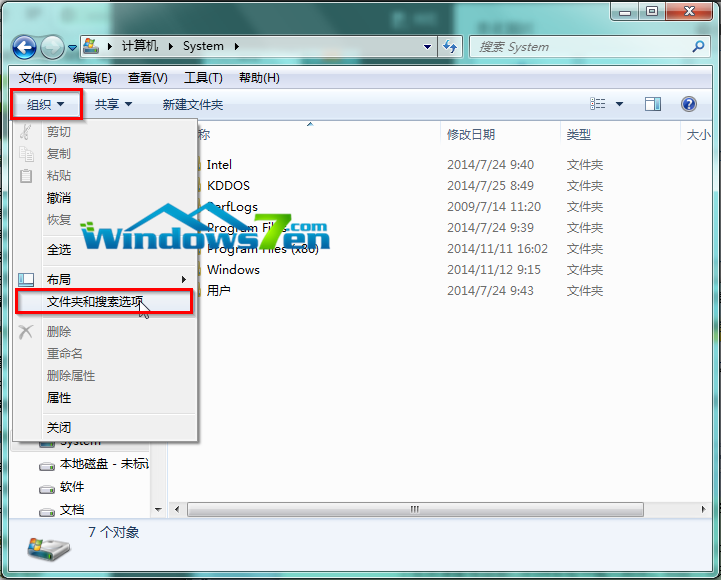
图2 选择“文件夹和搜索选项”
3.在文件夹选项窗口中,切换到“查看”选项卡,在高级设置栏目下,点选“显示隐藏的文件、文件夹和驱动器”,点击“确定”,如图3所示:
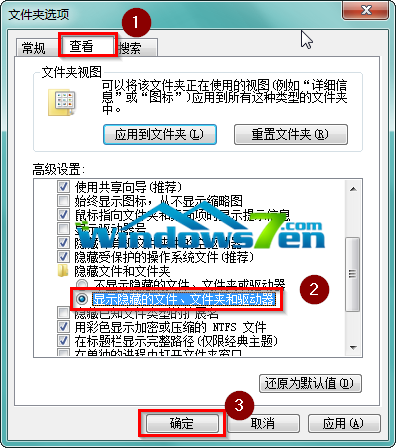
图3 点选“显示隐藏的文件、文件夹和驱动器”
4.这样打开C盘时就可以看到ProgramData文件夹了,如图4所示:
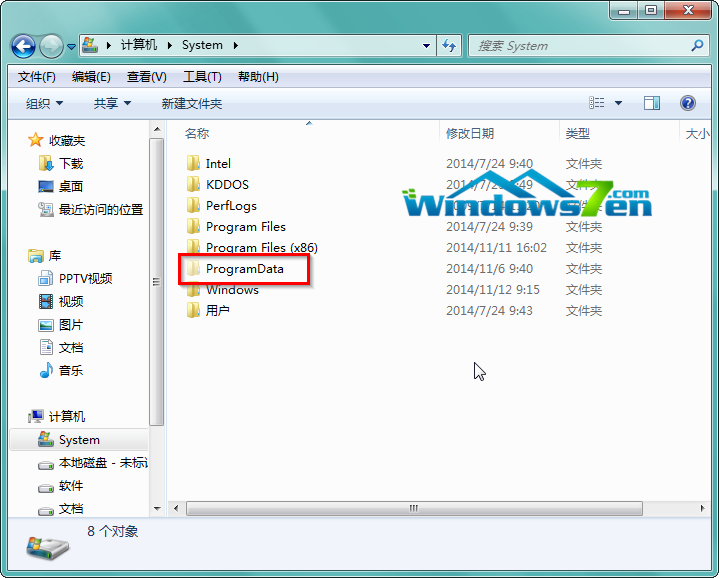
图4 可以看到ProgramData文件夹
以上就是win7的ProgramData文件在哪的方法,觉得还可以,有帮助的朋友可以收藏起来参考下,希望可以帮到你,更多今精彩内容敬请参考查看。